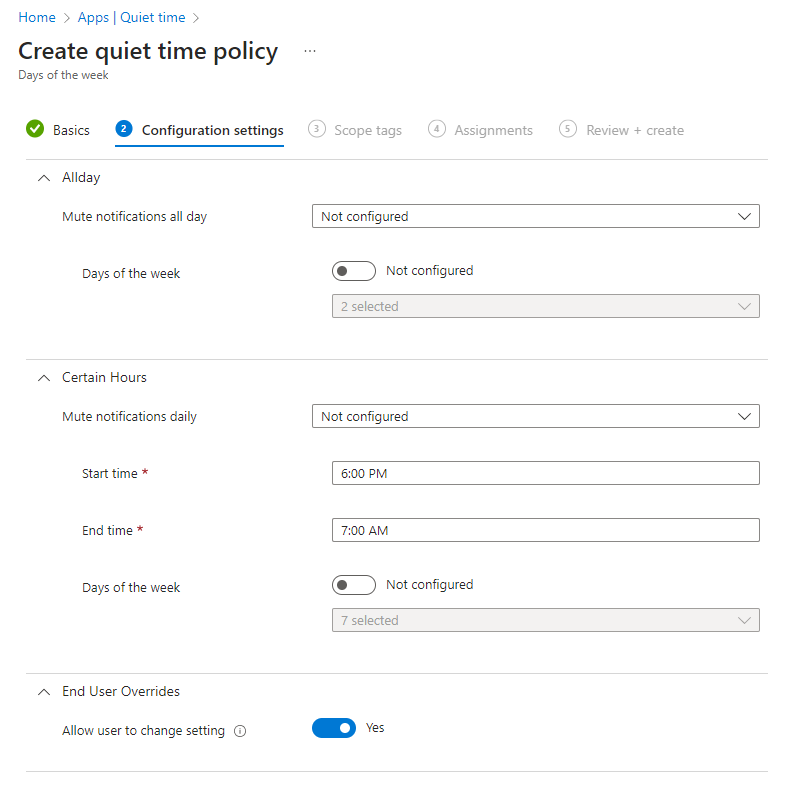Principer för tyst tid för iOS/iPadOS- och Android-appar
Med de globala inställningarna för tyst tid kan du skapa principer för att schemalägga tyst tid för slutanvändarna. De här inställningarna stänger automatiskt av e-post och Teams-meddelanden i Microsoft Outlook på iOS/iPadOS- och Android-plattformar. Dessa principer kan användas för att begränsa slutanvändarmeddelanden som tas emot efter arbetstid.
Principtyper för tyst tid
Det finns tre typer av principer för tyst tid tillgängliga. I följande tabell beskrivs varje principtyp.
| Principtyp | Beskrivning |
|---|---|
| Datumintervall | Välj det här alternativet för att automatiskt stänga av e-post och Teams-meddelanden i Microsoft Outlook på iOS/iPadOS- och Android-plattformar under det angivna intervallet. |
| Veckodagar | Välj det här alternativet för att automatiskt stänga av e-post och Teams-meddelanden i Microsoft Outlook på iOS/iPadOS- och Android-plattformar under vissa timmar eller hela dagen på valda veckodagar. |
| Icke-arbetstid | Välj det här alternativet för att automatiskt stänga av Microsoft Teams-meddelanden på iOS/iPadOS- och Android-plattformar när det hanterade kontot är i icke-arbetstid. Obs! Den här inställningen får bara konfigureras om klientorganisationen har integrerats med API:et för arbetstid. Mer information om hur du integrerar med API:et för arbetstid finns i Begränsa åtkomsten till Microsoft Teams när medarbetare i frontlinjen är lediga. Om du konfigurerar den här inställningen utan att integrera med API:et för arbetstid kan det leda till att konton saknar Teams-appmeddelanden på grund av att arbetstidsstatusen för det hanterade kontot saknas. |
Skapa en tyst tidsprincip för iOS/iPadOS och Android
Använd följande steg för att skapa en tyst tidsprincip:
- Logga in på Microsoft Intune administrationscenter.
- Välj Appar Tyst>tidsprinciper>.
- Välj Skapa princip.
- Välj Principtyp. Du kan välja principtyperna Datumintervall eller Veckodagar . Mer information finns i Policytyper för tyst tid.
- Välj Skapa för att visa sidan Grunder .
- På sidan Grundläggande lägger du till ett Namn och en valfri Beskrivning för principen för tyst tid.
Värdet Plattform är förifyllt med "Android; iOS/iPadOS."
Välj Nästa för att visa sidan Konfigurationsinställningar . - På sidan Konfigurationsinställningar väljer du hur du vill använda inställningar för tyst tid. Varje typ av quiet time-princip har olika konfigurationsvärden. Mer information finns i Konfigurationsinställningar för principer för tyst tid.
Välj Nästa för att visa sidan Omfångstaggar . - På sidan Omfångstaggar kan du lägga till omfångstaggar för appen. Mer information finns i Använda rollbaserad åtkomstkontroll (RBAC) och omfångstaggar för distribuerad IT.
Välj Nästa för att visa sidan Tilldelningar . - På sidan Tilldelningar kan du tilldela appskyddsprincipen till grupper av användare. Du måste tillämpa principen på en grupp användare för att principen ska börja gälla.
Välj Nästa för att visa sidan Granska + skapa . - På sidan Granska + skapa kan du granska de värden och inställningar som du har angett för den här tysta tidsprincipen.
- När du är klar klickar du på Skapa för att skapa principen för tyst tid i Intune.
Ändra befintliga principer för tyst tid
Du kan redigera en befintlig princip för tyst tid och tillämpa den på målanvändare. Men när du ändrar befintliga principer ser användarna inte ändringarna under en 24-timmarsperiod.
Om du vill ändra listan över användargrupper använder du följande steg:
- I fönstretPrinciper för tyst tid> väljer du den princip som du vill ändra.
- Bredvid avsnittet Tilldelningar väljer du Redigera.
- Om du vill lägga till en ny användargrupp i principen går du till avsnittet Inkluderade grupper och väljer Lägg till grupper. Leta sedan upp och välj användargruppen. Välj Välj för att lägga till gruppen.
- Om du vill exkludera en användargrupp går du till avsnittet Exkluderade grupper och väljer Lägg till grupper. Leta sedan upp och välj användargruppen. Välj Välj för att exkludera användargruppen.
- Om du vill ta bort grupper som tidigare har lagts till väljer du Ta bort i avsnittet Inkluderade grupper eller Exkluderade grupper.
- Välj Granska + spara för att granska de användargrupper som valts för den här principen.
- När ändringarna av tilldelningarna är klara väljer du Spara för att spara konfigurationen och distribuera principen till den nya uppsättningen användare. Om du väljer Avbryt innan du sparar konfigurationen ignorerar du alla ändringar som du har gjort i avsnitten Inkluderade grupper och Exkluderade grupper .
Om du vill ändra inställningar för principkonfiguration använder du följande steg:
- I fönstretPrinciper för tyst tid> väljer du den princip som du vill ändra.
- Bredvid avsnittet Konfigurationsinställningar väljer du Redigera. Ändra sedan inställningarna till nya värden.
- Välj Granska + spara för att granska de uppdaterade inställningarna för den här principen.
- Välj Spara för att spara ändringarna. Om du väljer Avbryt innan du sparar konfigurationen ignorerar du alla ändringar som du har gjort i fönstret Konfigurationsinställningar.
Inställningar för principkonfiguration för tyst tid
Princip för datumintervall
Principen för datumintervall har ett konfigurationsavsnitt för intervallinställningar .
Avsnittet Intervallinställningar:
| Sekretessinställning | Beskrivning |
|---|---|
| Start | Ange Startdatum och tid för att stänga av aviseringar. |
| Ände | Ange Slutdatum och tid för att stänga av aviseringar. |
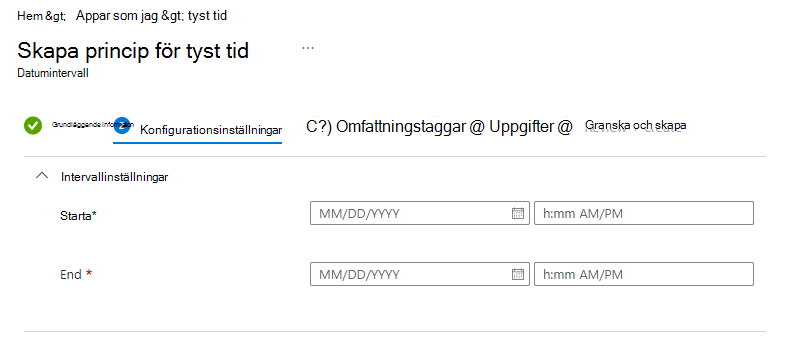
Princip för veckodagar
Principen Dagar i veckan innehåller konfigurationsinställningar för Allday, Certain Hours och End User Overrides .
Allday-avsnitt :
| Sekretessinställning | Beskrivning |
|---|---|
| Stäng av aviseringar hela dagen | Ställ in på Kräv för att aktivera aviseringar för att stänga av ljudet under hela 24 timmar under specifika veckodagar. |
| Veckodagar | Ange till Konfigurerad och välj sedan en eller flera dagar i veckan som meddelanden måste stängas av i hela 24 timmar. |
Avsnittet Vissa timmar :
| Sekretessinställning | Beskrivning |
|---|---|
| Stäng av aviseringar dagligen | Ställ in på Kräv för att aktivera aviseringar för att stänga av ljudet för vissa timmar på specifika veckodagar. |
| Starttid | Ange starttiden för att stänga av aviseringar för vissa timmar på specifika veckodagar. |
| Sluttid | Ange sluttiden för att stänga av meddelanden för vissa timmar på specifika veckodagar. |
| Veckodagar | Ange till Konfigurerad och välj sedan en eller flera dagar i veckan som meddelanden måste stängas av under vissa timmar. |
Avsnittet Åsidosättningar för slutanvändare:
| Sekretessinställning | Beskrivning |
|---|---|
| Tillåt användare att ändra inställningar | Välj Ja om du vill att slutanvändarna ska kunna göra ändringar i den här inställningen genom att redigera sina globala inställningar för tyst tid. Välj Nej om du inte vill att slutanvändarna ska kunna ändra den här inställningen genom att redigera sina globala inställningar för tyst tid. |